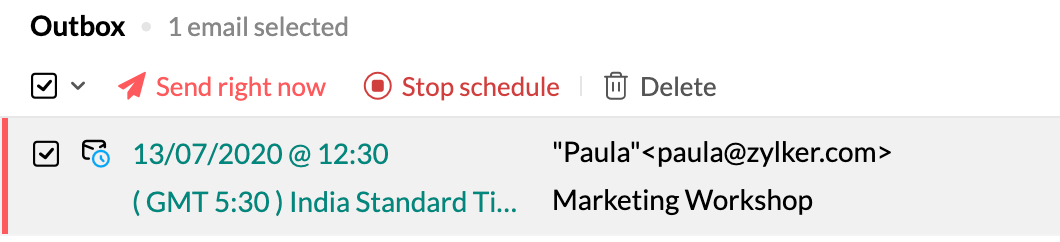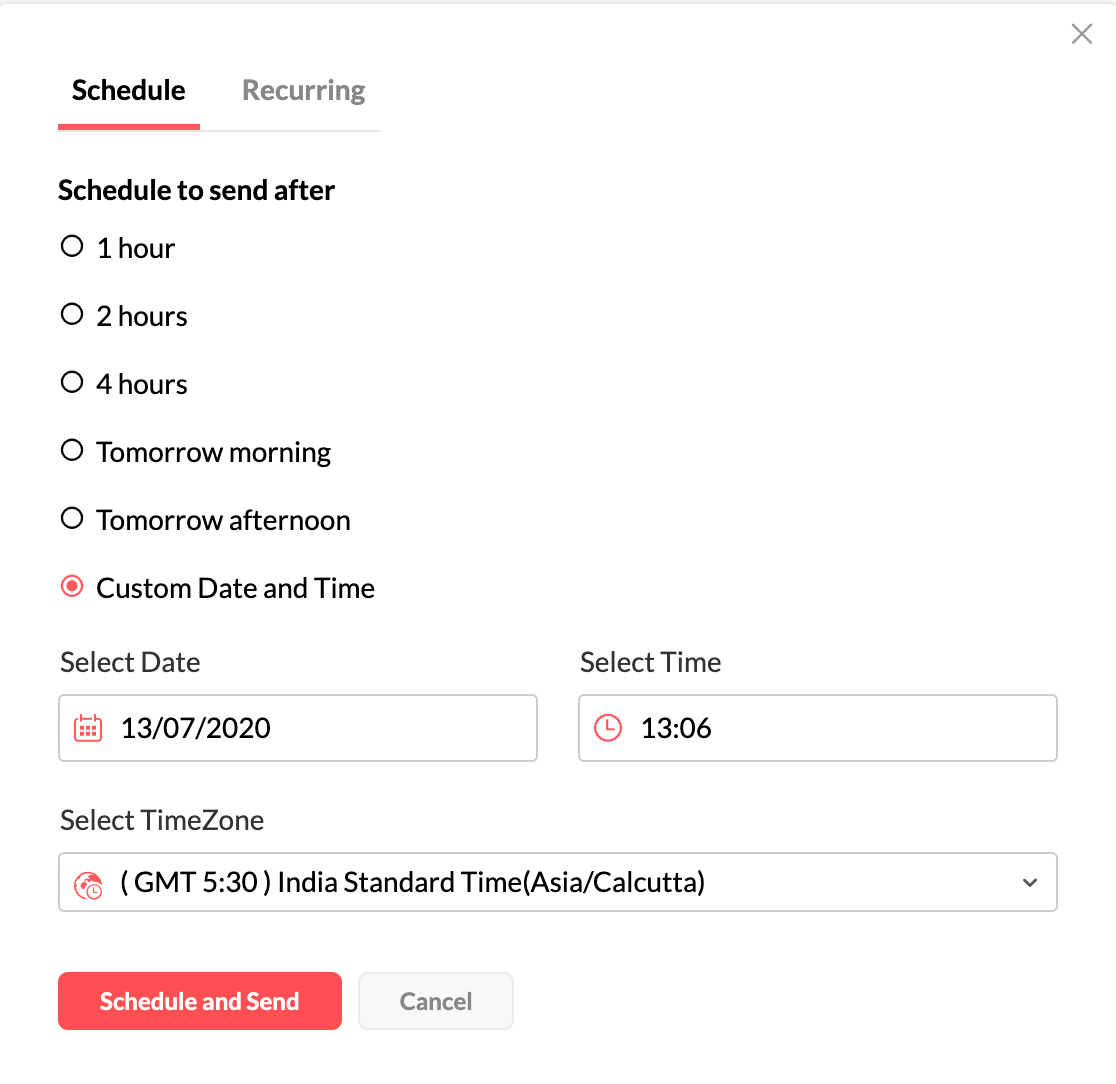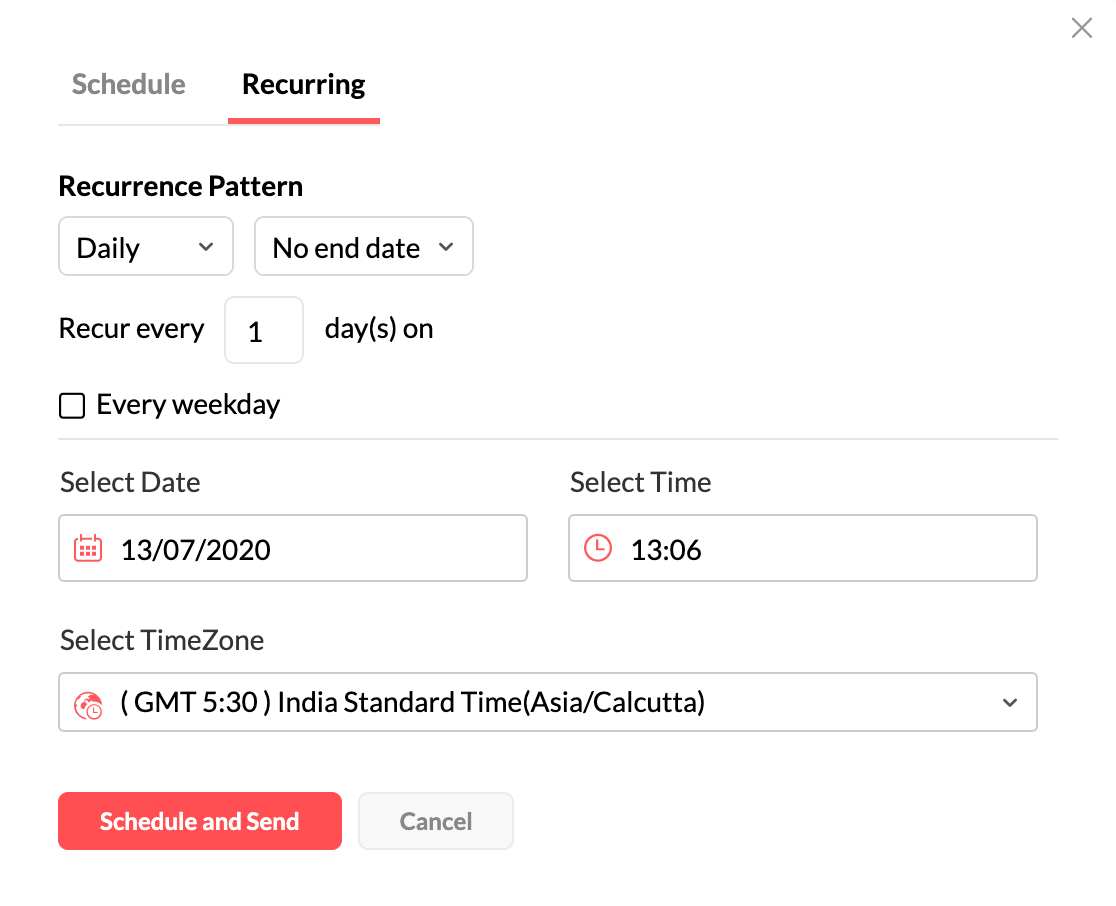ईमेल शेड्यूल करें और भेजें
बाद में भेजें - ईमेल शेड्यूल करें और रिकरिंग ईमेल भेजें
आप अपने ईमेल के लिए शेड्यूल सेट करने और बाद में किसी चुने गए समय पर भेजने के लिए Zoho Mail के बाद में भेजें विकल्प का उपयोग कर सकते हैं। आप अपने ईमेल पाने वालों को एक बार ईमेल भेजने या नियमित अंतरालों पर भेजे जाने वाले रिकरिंग ईमेल सेट करने के लिए ईमेल शेड्यूल कर सकते हैं। ये ईमेल आपके आउटबॉक्स फ़ोल्डर में रहेंगे और निश्चित समय पर भेजे जाएँगे।
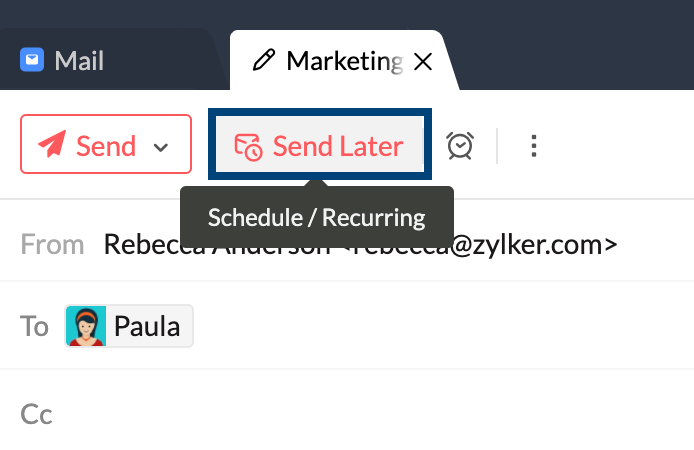
ईमेल्स शेड्यूल करें
शेड्यूल ईमेल तब बहुत आसान होते हैं जब आप अपनी टाइमशीट जैसे कुछ ईमेल भेजना चाहते हैं या सप्ताह के अंत में या मध्यरात्रि के दौरान साप्ताहिक रिपोर्ट पर काम करना चाहते हैं, लेकिन चाहते हैं कि आपका मैनेजर एक अलग समय क्षेत्र में एक सही समय पर उन्हें देखे, जैसे सोमवार 11 पूर्वाह्न।
यह क्लासिक बर्थडे बग भी हो सकता है, जहां आप पिछले हफ़्ते जन्मदिन याद करते हैं लेकिन उस दिन उन्हें बधाई देना भूल जाते हैं। आप जन्मदिन की शुभकामनाएं शेड्यूल कर सकते हैं, इसे भेजने के दिनांक और समय के साथ।
ईमेल शेड्यूल करने के स्टेप्स
आप शेड्यूल करने और ईमेल भेजने के लिए नीचे दिए गए स्टेप्स को फॉलो कर सकते हैं।
- www.zoho.com/mail में लॉगिन करें
- संपादन करें खोलने के लिए नया मेल क्लिक करें।
- हमेशा की तरह अपना ईमेल ड्राफ़्ट करें।
- अटैचमेंट जोड़ें, यदि कोई हों।
- बाद में भेजें क्लिक करें।
- ईमेल के लिए एक शेड्यूल सेट अप करने के लिए शेड्यूल टैब को सिलेक्ट करें।
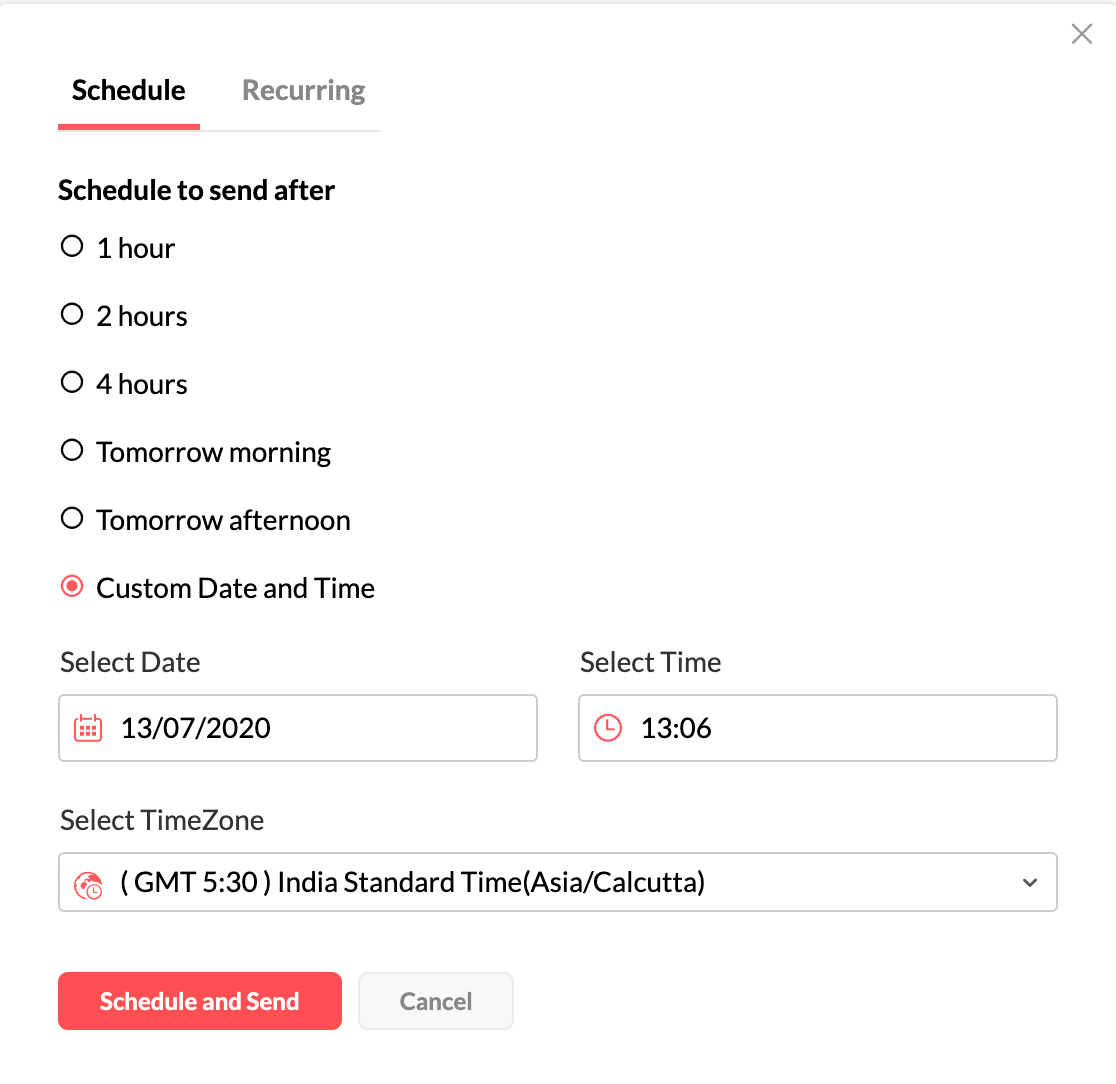
- उपलब्ध विकल्प हैं 1 घंटा, 2 घंटे, 4 घंटे, कल सुबह, कल दोपहर बाद, और कस्टम दिनांक और समय।
- यदि आप कस्टम दिनांक और समय विकल्प चुनते हैं तो आप सेट करने के लिए सीधे एक विशेष दिनांक, समय और समय क्षेत्र चुन सकते हैं।
- सहेजेंपर क्लिक करें।
- जब आप भेजें पर क्लिक करते हैं, तो ईमेल को आउटबॉक्स में ले जाया जाएगा और वह आपके द्वारा शेड्यूल किए गए समय तक वहां मौजूद रहेगा।
रिकरिंग ईमेल शेड्यूल करें
आप रिकरिंग ईमेल भी शेड्यूल कर सकते हैं, जहाँ आप फ़्रीक्वेंसी और समाप्ति दिनांक या आवश्यक संख्या के आधार पर विशेष ईमेल को दोहराए जाने के लिए सेट कर सकते हैं। रिकरिंग ईमेल तब उपयोगी होते हैं जब आप अपने ग्राहकों को बिलों के बारे में या अपने सहकर्मियों को प्रस्तुत की जाने वाली साप्ताहिक रिपोर्ट के बारे में रिमाइंडर भेजना चाहते हैं।
जब रिकरिंग ईमेल शेड्यूल किया जाता है, तो मानदंड को पूरा करने वाले अगले रिकरिंग पैटर्न के आधार पर कार्रवाई होगी (ईमेल भेजा जाएगा)। उदाहरण के लिए, यदि आप रिकरिंग पैटर्न को प्रत्येक सोमवार को सुबह 10:00 बजे, सोमवार को सुबह 11 बजे के रूप में सेट करते हैं, तो ईमेल अगले सोमवार से रिकरिंग पैटर्न पर भेजा जाएगा।
- आप शेड्यूल करने और ईमेल भेजने के लिए नीचे दिए गए स्टेप्स को फॉलो कर सकते हैं।
- अपने Zoho Mail खाते में लॉगिन करें।
- संपादन करें खोलने के लिए नया मेल क्लिक करें।
- ईमेल को हमेशा की तरह ड्राफ़्ट करें।
- अटैचमेंट जोड़ें, यदि कोई हों।
- बाद में भेजें विकल्प पर क्लिक करें।
- ईमेल के लिए कोई रिकरिंग शेड्यूल सेट करने के लिए रिकरिंग टैब को सिलेक्ट करें।
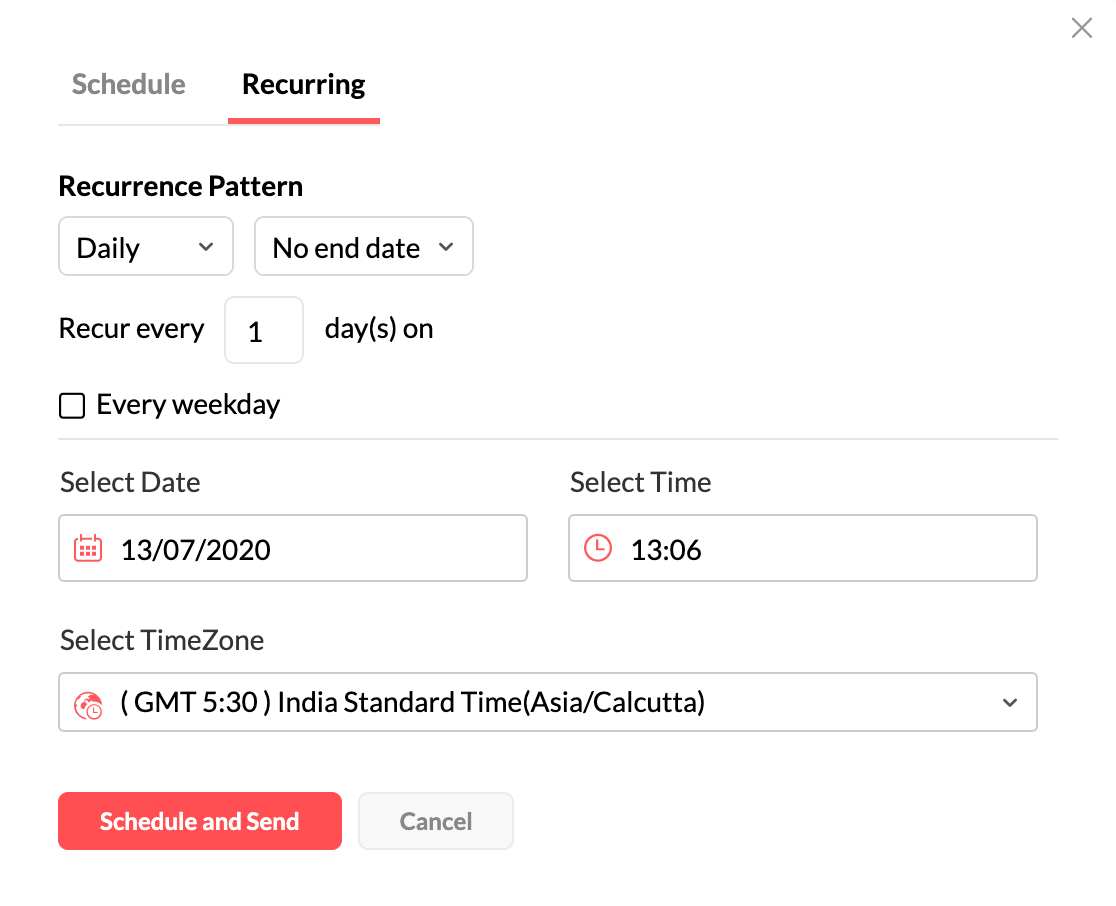
- रिकरन्स पैटर्न हो सकता है,
- दैनिक - प्रत्येक _ दिन / प्रत्येक सप्ताह का दिन
- साप्ताहिक - प्रत्येक _ सप्ताह में, चयनित दिन पर।
- मासिक - प्रत्येक _ महीने चयनित दिन / विशिष्ट सप्ताह के विशिष्ट दिन पर
- वार्षिक - चुने हुए महीने के चुने हुए दिन / विशिष्ट सप्ताह के n वें दिन
- दिए गए विकल्पों में से पसंदीदा रिकरन्स पैटर्न चुनें।
- वह समय क्षेत्र चुनें जिसमें आप ईमेल शेड्यूल करना चाहते हैं।
- सहेजेंपर क्लिक करें।
- शेड्यूल किया गया ईमेल आउटबॉक्स में रहेगा और ईमेल के लिए सेट किए गए रिकरन्स पैटर्न और फ़्रीक्वेंसी के अनुसार भेजा जाएगा।
शेड्यूल किए गए ईमेल - आउटबॉक्स
शेड्यूल किए गए और रिकरिंग ईमेल, शेड्यूल किए गए दिनांक और समय तक आउटबॉक्स में सूचीबद्ध रहते हैं। आप ईमेल में कोई भी परिवर्तन करने के लिए आउटबॉक्स फ़ोल्डर से ईमेल संपादित कर सकते हैं। हालांकि, जब आप कोई ईमेल संपादित करते हैं तो मौजूदा शेड्यूल रोक दिया जाएगा और ईमेल को ड्राफ़्ट फ़ोल्डर में ले जाया जाएगा। ईमेल के शेड्यूल को सुविधाजनक समय पर बदलने के लिए शेड्यूल करने के लिए आप बाद में भेजें विकल्प का उपयोग कर सकते हैं।

जब आप एक ईमेल शेड्यूल करते हैं और एक रिकरन्स पैटर्न सेट करते हैं, तो शेड्यूल को रिकरन्स द्वारा ओवरराइड कर दिया जाएगा।
इसी तरह, जब आप किसी ईमेल के लिए रिकरन्स सेट करते हैं, और फिर घड़ी आइकन पर क्लिक करते हैं और शेड्यूल सेट करते हैं, तो रिकरन्स पैटर्न हटा दिया जाएगा।
शेड्यूल रोकें
आप आउटबॉक्स फ़ोल्डर से किसी ईमेल का शेड्यूल रोक सकते हैं। आउटबॉक्स लिस्टिंग में संबंधित ईमेल के आगे शेड्यूल आइकन पर क्लिक करें। शेड्यूल रोकें बटन प्रदर्शित किया जाएगा। एक बार आपके द्वारा बटन पर क्लिक करने पर, शेड्यूल रोक दिया जाएगा और ईमेल ड्राफ़्ट के रूप में सहेजा जाएगा। आप स्टॉप शेड्यूल बटन के बगल में अभी भेजें विकल्प को सिलेक्ट करके तुरंत ईमेल भेजने का निर्णय भी ले सकते हैं।